Word: Buat daftar angka - jadi itu akan berhasil
Daftar angka di Word adalah bagian dari setiap karya ilmiah dan mudah dibuat. Setiap kali Anda memasukkan tabel, foto, dan grafik ke dalam teks atau lampiran, direktori tidak boleh hilang.
Daftar angka di Word: Siapkan gambar
Untuk daftar angka Anda harus memformat grafik di Word dan beri nama dengan benar:
- Klik kanan pada gambar dan pilih "Sisipkan keterangan".
- Di bawah "Deskripsi" Anda sekarang dapat memilih antara "Ilustrasi", "Formula", dan "Tabel" atau memasukkan istilah.
- Di bidang "Keterangan" Anda harus memberi nama gambar Anda dengan lebih tepat, misalnya: "Gambar 1: Screenshot dari CHIP.de, Mei 2014". Kemudian klik "OK".
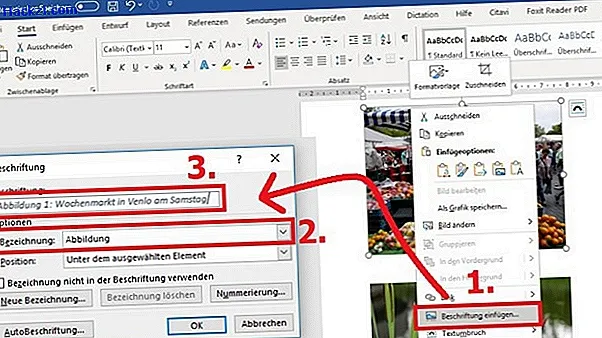
- Anda masih dapat memindahkan gambar dan keterangan dalam dokumen Word dan menyesuaikannya dengan tata letak Anda.
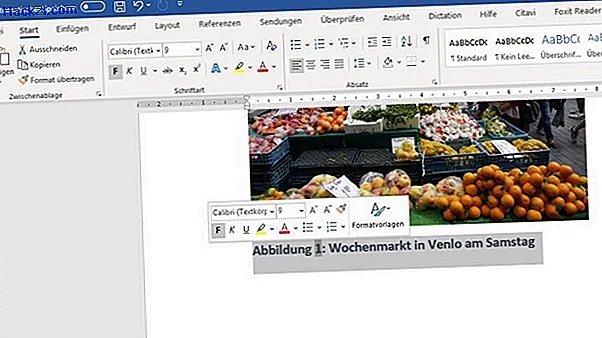
Buat daftar angka dari keterangan
Ketika pekerjaan selesai dan setiap gambar berada di tempat yang tepat, Anda dapat memasukkan daftar gambar. Anda dapat memposisikan ini di bawah daftar isi atau di lampiran.
- Klik pada dokumen di mana Anda ingin memasukkan direktori.
- Kemudian panggil menu "Referensi" dan klik "Sisipkan daftar angka" di kotak "Keterangan".
- Anda sekarang akan melihat pratinjau di bawah "Print preview". Semua perubahan, misalnya penghapusan karakter isi, ditampilkan di sini. Misalnya, Anda dapat memilih untuk tidak menampilkan karakter isian antara label dan nomor halaman.
- Ketika Anda mengklik "OK", daftar angka dimasukkan ke dalam Word.
- Akhirnya, Anda dapat memformat dan memindahkan daftar angka seperti biasa.

Tip praktis lain akan menunjukkan kepada Anda bagaimana memformat daftar isi Anda dengan benar di Word.
